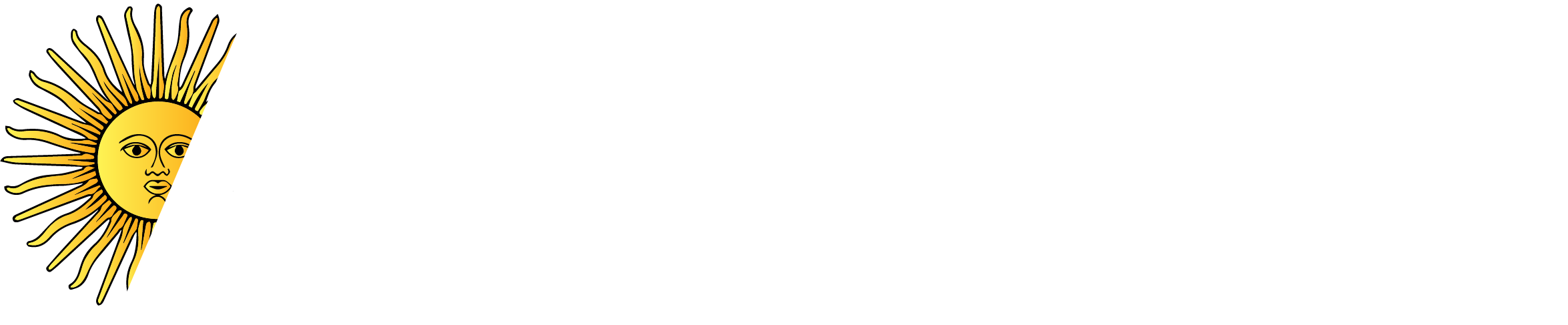Recupera tus mensajes eliminados en WhatsApp fácilmente
WhatsApp es una de las aplicaciones de mensajería que más usamos en nuestro día a día. Con más de 2.000 millones de usuarios en todo el mundo, es muy común que la mayoría de nosotros la utilice para estar en contacto con amigos, familiares y colegas. Pero, ¿sabías que, a pesar de no tener una “papelera” oficial, cuenta con una especie de archivo que nos permite recuperar mensajes y archivos eliminados?
Este sistema, implementado por Meta, permite restaurar no solo chats, sino también fotos y videos, siempre que tengamos configuradas correctamente las copias de seguridad. A diferencia de otras plataformas que guardan nuestro historial en sus servidores, WhatsApp depende de servicios de almacenamiento en la nube como Google Drive para Android o iCloud para iPhone. Así que, si borraste un chat, no todo está perdido, siempre y cuando tengas una copia reciente.
Paso a paso: cómo recuperar chats eliminados en WhatsApp
Recuperar esos mensajes que pensabas perdidos es bastante sencillo, gracias a las copias de seguridad automáticas que funcionan como una especie de papelera oculta. Solo necesitas seguir estos pasos:
-
Activar las copias de seguridad: Es fundamental que antes de intentar recuperar algo, tengas esta función habilitada. En Android, puedes hacerlo desde Ajustes > Chats > Copia de seguridad, mientras que en iPhone es desde Configuración > Chats > Respaldo de chats. Asegúrate de incluir todos los tipos de archivos que puedas necesitar, como fotos y videos.
-
Desinstalar y reinstalar la app: Para comenzar la recuperación, primero tenés que desinstalar WhatsApp. Luego, volvé a descargar la app desde Google Play Store o App Store. Esto le permitirá al sistema detectar la última copia de seguridad disponible.
-
Verificar tu número de teléfono: Al reinstalar, deberás verificar tu número de teléfono. En iPhone, también te pedirán ingresar tu Apple ID para acceder al respaldo.
-
Restaurar el historial de chats: Durante el proceso, seleccioná la opción “Restaurar historial de chats”. La plataforma comenzará a descargar la última copia y recuperará los mensajes eliminados que tenga.
-
Ten en cuenta los archivos sin respaldo: Si no habilitaste la opción de incluir videos, fotos o documentos en la copia de seguridad, estos no se restaurarán en el proceso. ¡Es algo a tener en cuenta para la próxima vez!
-
Proceso de verificación adicional: WhatsApp puede enviarte un código de verificación por SMS o llamada para garantizar que sos el dueño de la cuenta que está intentando restaurar los mensajes.
Siguiendo estos pasos, podrías recuperar esos mensajes perdidos que creías irreversibles. Así que no te desesperes si borraste algo importante; siempre hay una posibilidad de que esté guardado en la nube.